Bluetooth kulaklıkları bir bilgisayara nasıl bağlayabilirsiniz? detaylı talimatlar
Gereksiz teller hakkında endişelenmeden, PC'nizdeki kulaklık aracılığıyla müzik dinlemek için, Bluetooth kulaklıklarını bir bilgisayara nasıl bağlayacağınızı bilmeniz gerekir.
Aşağıdaki talimat, kulaklık modeline veya PC tipine (OR) bağlı olmayan evrensel bir bağlantı yöntemidir.
Harici adaptöre bilgisayara katıldıktan sonra, herkes üreticinin resmi web sitesinden (İnternete ihtiyacınız var) veya ve Bluetooth sekmesi görev yöneticisinde görünecektir.

İncir. 4 - Harici bir Bluetooth adaptörü kullanma örneği
Böylece, modül normal modda çalışır; bu, bağlantının daha fazla yapılandırmasına geçmenize izin verir. Talimatları takip et:
- Ek sekmeye gidin (gizli simgeler ok). Varsayılan olarak, adaptörün temel kontrolünün simgesi bulunur. Bluetooth simgesine tıklayın ve görünen bağlam menüsünde, yeni bir cihaz eklemek için seçeneğini seçin.
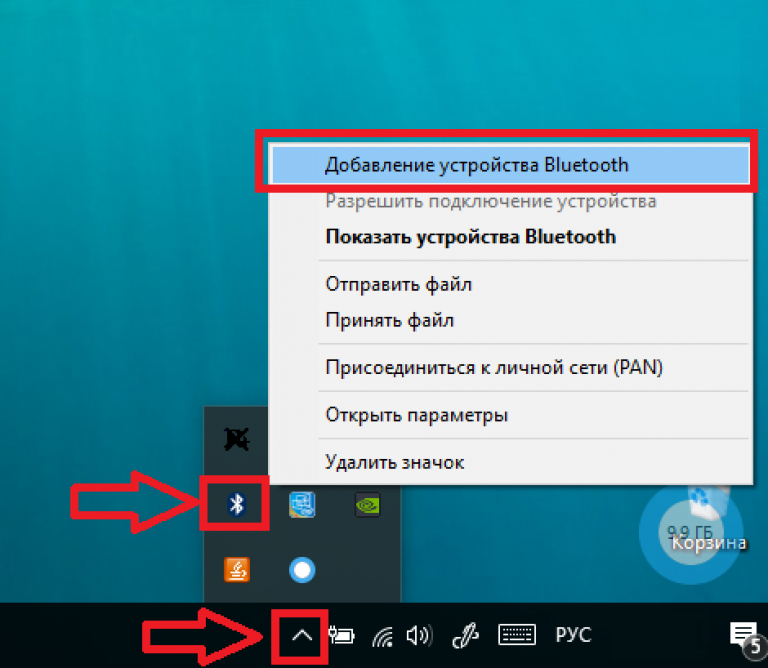
İncir. 5 - Yeni bir Bluetooth cihazı ekleme
- Şimdi kulaklık al. Bir renk dahil etme göstergesi kazanana kadar güç tuşunu basılı tutun. Böylece, gadget'ı etkinleştirirsiniz ve bilgisayara bağlanabilir.
Bluetooth kulaklıklarda cihazın durumunu belirlemek için bir renk gösterge sistemi kullandığı belirtilmelidir. Gadget modeline ve ayarlarına bağlı olarak, belirli bir renk farklı durumları gösterebilir. Ancak, çoğu üretici kırmızı ve mavi diyotlar kullanır. Cihazın aktif çalışmasını gösteriyorlar.
- Bluetooth cihazında bilgisayarınızdaki penceresinde, kulaklıklarınızın adını bekleyin. Bu, bilgisayarın cihazı başarıyla belirlediği anlamına gelir. Ancak, henüz bağlı değil;
- Şimdi kulaklık simgesine tıklamalısınız. Sistem, bağlantıyı onaylamak için erişim kodunu girmenizi isteyecektir. Metin alanına dört sıfır yazın. Bu kod, tüm kablosuz kulaklık için kesinlikle uygundur;
- Bağlantının tamamlanmasını bekleyin. PC penceresindeki kulaklık simgesinin yakınında başarılı bir konnektörün bir sonucu olarak, bir yazıt görünecektir: "Konjuge".
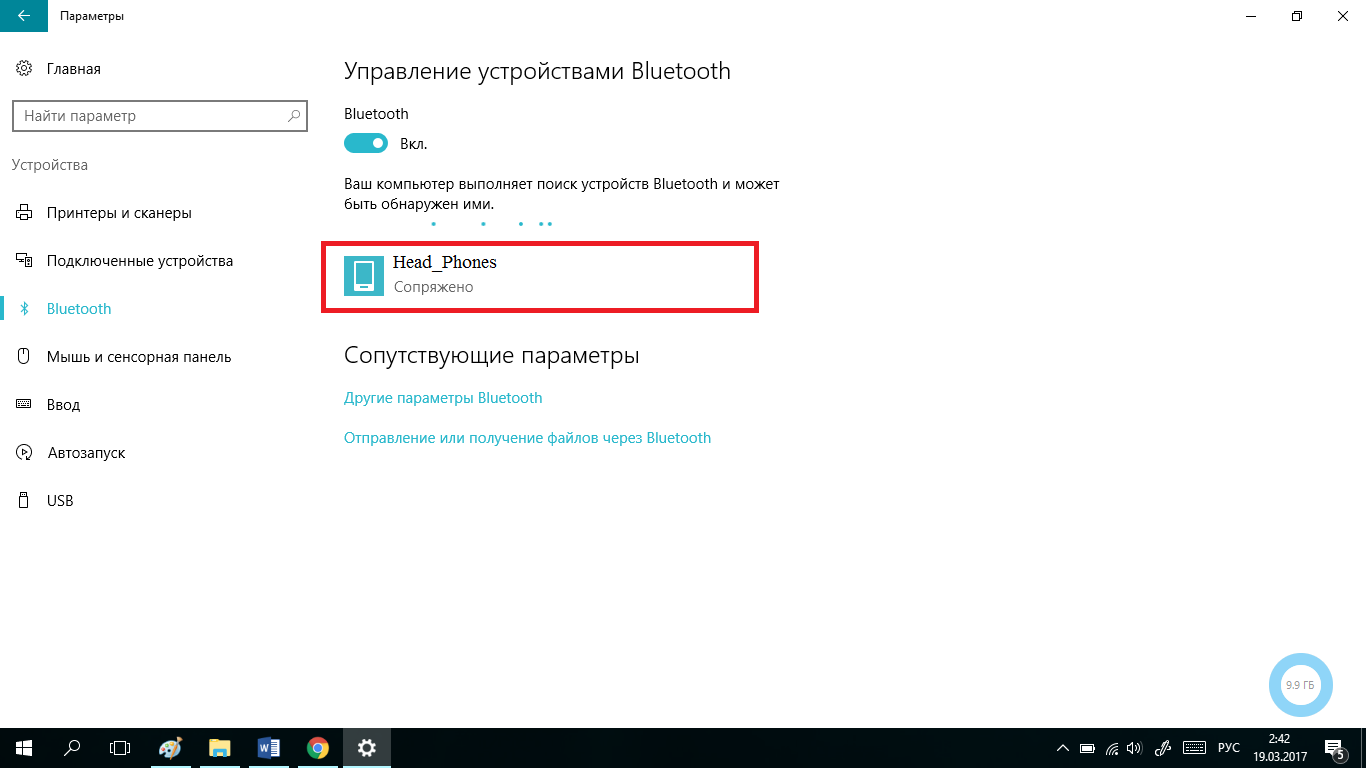
İncir. 6 - Bir gadget ve bilgisayar eşleştirme kurmak
Adım 2 - Kulaklıkların bağlanması ve çalışma kontrolü
Başarılı bağlantı ayarına ek olarak, bazı kulaklık modellerinde ek yapılandırmaya ihtiyaç duyar.
Eğer cihazları eşleştirmeden hemen sonra, sesi çoğaltamazsınız veya periyodik arızalar gerçekleştiremezsiniz, ses çalma modunun sistemde yapılandırılmaması mümkündür.
Bu nedenle, işte başarısızlıklar var.
Git ve ses oyun yöneticisi penceresini aç.
Sekmede "Üreme" Oynamaktan sorumlu olacak bir öncelikli cihaz seçin.
Bizim durumumuzda, "Kulaklıklar" nı tıklamalısınız. İşlemi onaylayın ve Ayarlar penceresinden çıkın.
Şimdi kulaklıkları Bluetooth'taki tekrar bağlayın. Gelecekte, ses parçalarının oynatılması sırasında başarısızlık ve notlar olmayacaktır.
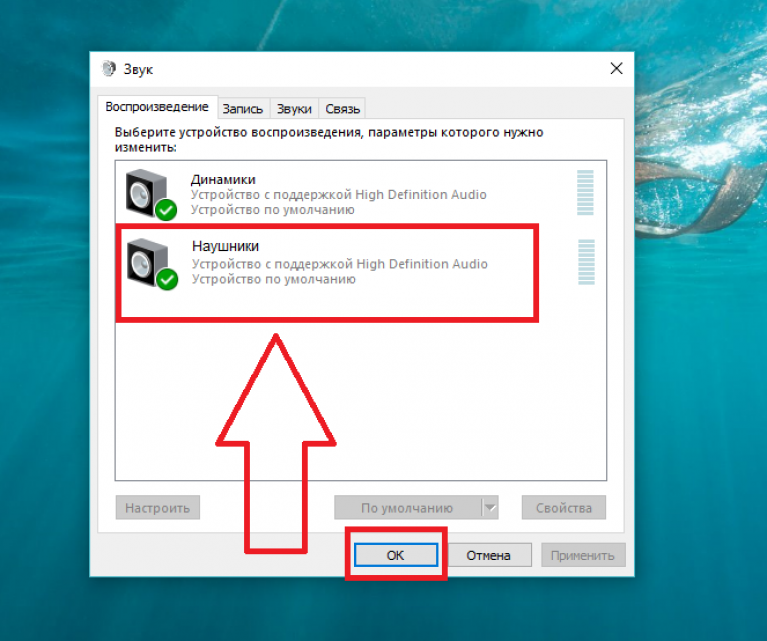
İncir. 7 - Cihazı Windows'ta Ses Oynamak İçin Yapılandırma
Telsiz kulaklık skype bağlayın
Bluetooth kulaklıklarını programla çalışmak üzere bağlarsanız, kulaklığın ek kurulumunun yapılması gerektiğini unutmayın:
- Uygulamayı etkinleştirin ve Araçlar sekmesini açın;
- Sekmeye tıklayın "Ses Kurulumu";
- Pencerenin sağ tarafında bir dizi parametre görünecektir. Mikrofon alanında, bilgisayara bağlı Bluetooth cihazını seçin. Konuşmacılar için de, kulaklığı seçin - sadece oynatma için değil, ses sinyallerini (mikrofon olarak) okumak için de kullanılacaktır.
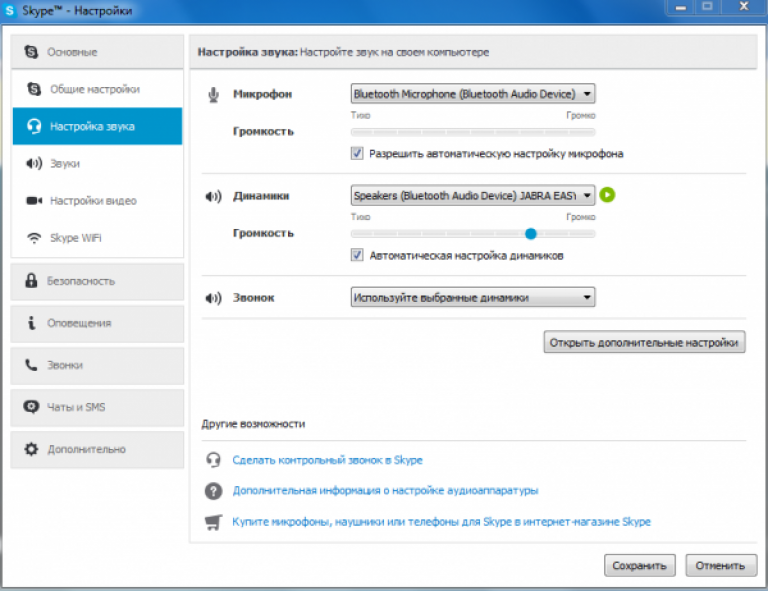
İncir. 8 - Skype'ta ses okumayı ve çalmayı ayarlama
Muhtemel bağlantı sorunları
Kulaklıklarda ses yoksa, karıştırıcıdaki gerekli ses seviyesinin ayarlanmış olup olmadığını kontrol edin.
Kulaklıklar için ayrı bir alan var, hoparlörlerin kaydırıcı hacmiyle karıştırmayın.
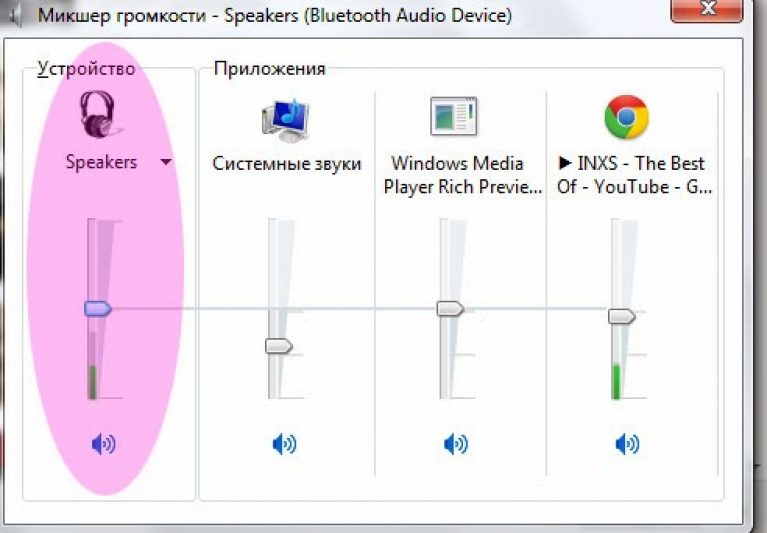
İncir. 9 - Kulaklığın hacminin ayarlanması
Bağlantıyı tamamladıysanız, yukarıdaki tüm ipuçlarına ve yönergelere uyduysanız, ancak ses çalınmazsa, bağlı cihazın sürücüsünü ve yerleşik adaptörünü güncellemelisiniz.
Bunu yapmak için, Aygıt Yöneticisine gidin ve Bluetooth Aygıt sekmesine sağ tıklayın. Aşağı açılır listede, "Yapılandırmayı Güncelle".
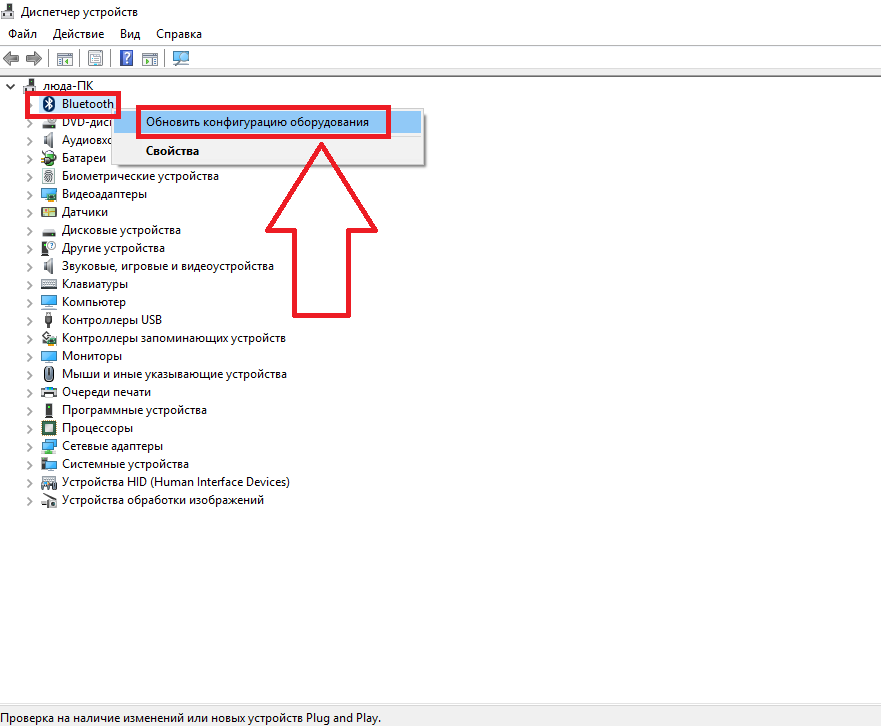
İncir. 10 - Adaptör sürücülerini güncelleme
Bu işlem, İnternet ile aktif bir bağlantı varlığında otomatik olarak gerçekleştirilecektir.
Üreticinin web sitesinde ve kurulmasını sağlar. İşlem bir dakikadan az sürecek.

İncir. 11 - Otomatik arama ve yükleme sürücüsü
Harici bir Bluetooth adaptörü kullanıyorsanız, "USB denetleyicileri" sekmesi için sürücüleri ve dahili bir iletişim cihazına sahip bir sekme için sürücüleri güncellemeniz gerekir:
Bluetooth kulaklık nasıl bağlanır
Bluetooth kulaklıkları bir bilgisayara bağlayabilirsiniz. Bilgisayara zaten yerleşik Bluetooth'unuz varsa, adaptör gerekli değildir!
 Servis "Çağrıların Yasaklanması" Megafon'dan
Servis "Çağrıların Yasaklanması" Megafon'dan TELE Destek Hizmeti2: Ücretsiz Telefon
TELE Destek Hizmeti2: Ücretsiz Telefon Bluetooth kulaklıkları bir bilgisayara nasıl bağlayabilirsiniz?
Bluetooth kulaklıkları bir bilgisayara nasıl bağlayabilirsiniz?